
План-конспект занятия
Дата__________
Название объединения________________________
Тема занятия: Обтравочные маски, кисти. Выделения и маски. Многошаговые процедуры создания сложных масок.
Тип занятия: практическое занятие
Цель: Получение навыков работы с масками и кистями в редакторе Photoshop.
Задачи:
Обучающие:
· закрепить навыки работы с обрывочными масками, кистями.
Развивающие:
· Развивать творческие способности, внимание, память, воображение.
Воспитательные:
· Воспитывать интерес к предмету, умение доводить начатое дело до конца.
· Формировать аккуратность, трудолюбие, самостоятельность, настойчивость.
Форма работы индивидуальное.
Методы обучения
· Методы: информационный (словесный), наглядный, иллюстративный, практический
· Формы: фронтальная, индивидуальная, групповая
· Технология: формирования критического мышления.
· Приемы: беседа, с апелляцией к жизненному опыту детей, создание проблемной ситуации.
Оборудование и материалы: Ноутбук, флешка.
Ход занятия
I. Организационный момент.
1. Приветствие.
2. Подготовка рабочего места.
3. Включение компьютера.
4. Загрузка на флешку рабочих файлов.
Актуализация знаний.
Отработка навыков работы с обтравочными масками, кистями. Выделением и масками.
II. Основная часть
Практическая часть
Практическая работа 3 (Photoshop)
Тема: Обтравочные маски, кисти. Выделения и маски. Многошаговые
процедуры создания сложных масок.
Цель работы: Получение навыков работы с масками и кистями в редакторе
Photoshop.
Задание:
1) Создайте новый слой. Используйте инструмент Текст, чтобы написать
свою фамилию, имя и группу.
2) Добавьте фоновое изображение. Примените к этому изображению
Обтравочную маску. С помощью Слой =>Создать обтравочную
маску.
3) Сохраните изображение для предъявления первого результата.

Результат
4) Создайте новый слой. Нарисуйте образец для новой кисти. По окончанию выполните команду главного меню Редактирование=>Определить кисть. В диалоговом окне «Имя кисти» вводите имя для новой кисти и жмете OK.

Результат
5) Сохраните изображение для предъявления второго результата.
6) Загрузите изображение. Создайте дубликат основного слоя Ctrl+J.
7) Активизируйте инструмент «Фоновый ластик» (удерживая Shift, несколько раз нажать клавишу
8). Задайте значения настроечных параметров инструмента. Для данного примера целесообразно выбрать режимы «Смежные пикселы» и «Однократно», значение допуска, равное примерно 10 процентам.
8) Комбинируя щелчки и перемещения ластика, создать вокруг изображения «зону отчуждения» (См. пример ниже).

Пример
9) После того, как создана «пограничная область», требуется распространить ее на все пространство фона, до границ изображения включительно. Эту часть работы проще всего выполнить при помощи инструмента «Прямолинейное лассо» либо «Магнитным лассо».
10) Вырежем машину. Задачу проще всего решает нажатие клавиш Ctrl+J.
11) После этой операции на границе изображения может остаться полоска, состоящая из пикселов фона. Для ее удаления следует применить команду Слой => Обработка краев => Убрать бахрому. По окончанию примените размытие по Гаусу, чтобы сгладить слегка края.

Результат
12) Загрузите изображение.

Пример
13) Выведите на экран палитру Каналы (Окно => Каналы).
Оригинал представляет собой сканированный снимок, заданный в модели RGB, поэтому состоит из трех каналов. Чтобы отобразить на экране представление одного цветового канала достаточно щелкнуть по его имени в палитре Channels. Другое решение этой задачи дают клавиатурные комбинации: Ctrl+3 -для Red, Ctrl+4 - для Green, Ctrl+5 - для Blue. Если работать с каналом напрямую, то это может привести к появление цветовых аномалий, поэтому канал следует дублировать.
Перетащите его пиктограмму на кнопку «Создать новый канал». Новый канал получит имя Blue copy и станет активным.
14) Для усиления контраста между изображением обезьянки и окружающей средой примените к картинке средство Изогелия (в С6 версии она называется Порог) Изображение => Коррекция => Изогелия. Значение порога 160.
Несколько фрагментов требуют ручного вмешательства. Все необходимые правки можно выполнить посредством обычной кисти или ластика, просто перекрашивая неточно выделенные области в белый или черный цвет (См. пример ниже).

Пример
15) Для сглаживания краев примените размытие по Гауссу. Выберите небольшую величину радиуса размытия, в интервале от 0,8 до 1.
Результат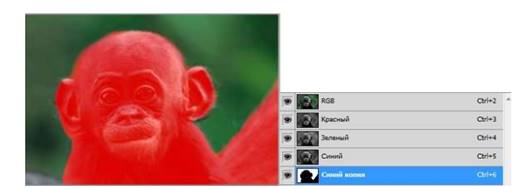
16) Сохраните изображение для предъявления третьего результата.
17) Загрузите два изображения.

18) Создайте маску слоя при помощи кнопки Добавить маску слоя внизу
палитры слоев.
19) При помощи Кисти и черного цвета, скройте часть изображения.

Результат
III. Подведение итогов занятия.
Контрольные вопросы:
Маска — это по сути трафарет, который накладывается на слой, делая его части невидимыми. При этом вы сами, вручную, выбираете, что будет видно, а что спрятано. С помощью масок можно: вырезать объект или фон.
Альфа-канал предназначен для создания невидимых областей текстур.
В отличие от векторного обтравочного контура, альфа-канал — дополнительный растровый канал в изображении (в градациях серого), сохраняющий информацию о его прозрачных областях. Градации серого определяют степень прозрачности участков изображения.
1. Нажмите кнопку Создать альфа-канал в окне настройки изображения Каналы. ...
2. В диалоговом окне Свойства канала введите имя канала в поле Имя.
3. Выберите цвет наложенной маски.
4. Введите значение в поле Непрозрачность, чтобы задать непрозрачность цвета наложения.
Редактирование альфа-канала похоже на редактирование изображения в оттенках серого: Кисть: вы можете использовать инструмент Кисть с черным, белым или оттенками серого для рисования на канале . Градиенты: вы можете применить широкий диапазон градиентов к каналу с помощью инструмента Градиент.
Этот режим обеспечивает возможность одновременного просмотра маски и изображения.
1. Выберите слой на панели «Слои».
2. Нажмите кнопку «Добавить маску слоя» в нижней части панели «Слои». На выбранном слое отображается миниатюра белой маски, сквозь которую видно все, что находится на этом слое.
Выделите интересующий вас слой и нажмите на кнопку создания маски. Так, вы примените маску к слою. Возле слоя появился белый кубик, это и есть ваша маска.
В Photoshop палитра / palette — это панель с быстрым доступом к возможностям редактора.
Цветовые каналы содержат информацию, разделенную по цвету. Каждый канал можно представить как отдельное изображение одного из цветов или как прозрачный слой пикселов соответствующего цвета. Сочетание всех каналов дает полноцветное изображение.
Для изменения цветов на фотографии воспользуйтесь функцией выделение и изменением цветового диапазона. Перейдите во вкладку «Выделение» и выберите пункт «Цветовой диапазон». Добавив все необходимые цвета, чтобы полностью поменять цвет, нажмите «Ок».
Рефлексия. (Закрепление знаний)
Материалы на данной страницы взяты из открытых источников либо размещены пользователем в соответствии с договором-офертой сайта. Вы можете сообщить о нарушении.